10 tapaa korjata Disney Plus -virhekoodi 39
Eikö Disney Plus toimi(Disney Plus not working) taas? Älä huoli, kaikissa suoratoistopalveluissa on ajoittain ongelmia ja ne lähettävät virhekoodeja. Koska olet täällä, käsittelet todennäköisesti virhekoodia 39. Sen taustalla on useita syitä, ja tässä artikkelissa tutkimme niitä kaikkia ja näytämme, kuinka voit korjata ongelman.
Muista myös tutustua oppaaseemme Disney Plus -virhekoodin 83 korjaamisesta,(how to fix Disney Plus error code 83) jos laitteesi ei saa yhteyttä palvelimiin.

Mikä on Disney Plus -virhekoodi 39?
Virhekoodi 39(Error Code 39) ilmenee, koska Disney Plus havaitsee, että laitteellasi ei ole tarvittavaa lupaa tai suojattua Internet-yhteyttä sisällön suoratoistamiseen. Saatamasi viesti on melko yleinen ja kertoo, että pyydettyä videota ei voida toistaa. Se myös kehottaa sinua ottamaan yhteyttä Disney Plus -tukeen(Support) , jos ongelma jatkuu. Tämä voi kestää hetken, ja virhekoodin 39(Error Code 39) taustalla voi olla yksinkertainen syy, joten katsotaan kuinka voit korjata sen nopeasti.

Syyt Disney Plus -virhekoodin 39 takana(Disney Plus Error Code 39)
On useita syitä, miksi saatat yhtäkkiä nähdä tämän virhekoodin yrittäessäsi suoratoistaa Disney Plus -ohjelmaa:
- The Disney Plus app is failing a copy-protection check. This usually happens after long idle periods.
- Corrupted data is being stored in the temp folder.
- A random glitch breaks the Disney Plus app. These glitches are often common on AppleTV or AndroidTV.
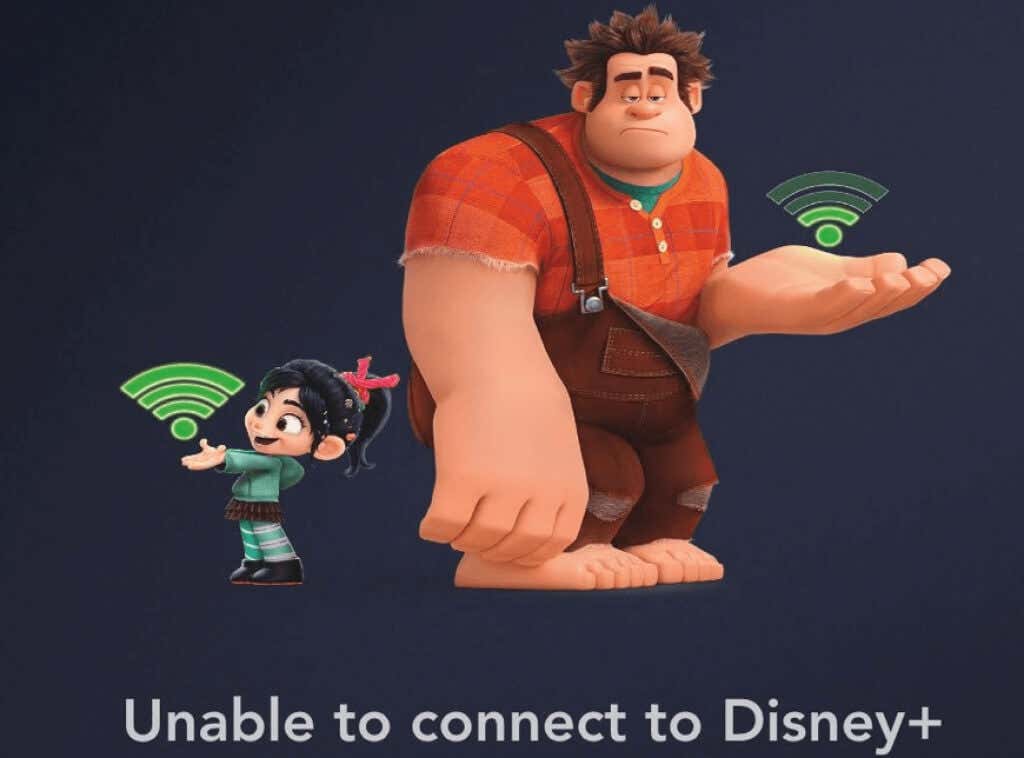
- Remnant temp files need to be cleared. If you’re using a gaming console (PS4 or Xbox One) to stream Disney Plus, you might need to clear temporary files.
- Jätit pelin sisäisen tallennuslaitteen kytketyksi. Tämä tapahtuu jälleen vain pelikonsoleissa. Disney Plusin (Disney Plus)DRM - suojaukset estävät sinua käyttämästä heidän suoratoistopalveluaan tallennuksen aikana.
- Käytät jakajaa Disney Plus -sisällön lähettämiseen projektoriin. Disney Plusissa(Disney Plus) on tekijänoikeussuoja sisäänrakennettu HDMI - signaaliin, joka kulkee konsolista projektoriin. Tämä sama HDMI - suojaus voi aiheuttaa virheen 39(Error 39) , jos HDMI - kaapelissa on toimintahäiriö.
Disney Plus -virhekoodin 39(Fix Disney Plus Error Code 39) korjaaminen
Menetelmä, jolla voit korjata tämän ongelman Disney Plus -sovelluksella , riippuu siitä, miksi se alun perin tapahtui. Vaikka et tietäisikään sen tarkkaa syytä, voit kokeilla useita näistä vinkeistä ja katsoa, ratkaiseeko ne ongelman.
1. Yritä ladata video uudelleen
Suurimman osan ajasta suoratoistopalvelun virheet voivat hävitä yksinkertaisesti, kun lataat videon uudelleen. Kokeile sitä ja katso, alkaako se toistaa uudelleenlatauksen jälkeen. Jos se ei toimi tai se pysähtyy uudelleen jonkin ajan kuluttua, sinun on yritettävä toista ratkaisua virhekoodiin 39(Error Code 39) .
2. Käynnistä laite uudelleen
Vioittuneet tiedot ovat usein syyllinen virhekoodiin 39(Error Code 39) . Mutta tämä on helppo korjata. Sinun tarvitsee vain käynnistää suoratoistolaitteesi uudelleen. Uudelleenkäynnistystapa riippuu käyttämäsi laitteen tyypistä.
Siirry AppleTV :ssä kohtaan (AppleTV)Settings > System ja napsauta Käynnistä uudelleen(Restart) .

Paina Android TV :ssä Koti(Home) - painiketta, valitse Settings > About ja napsauta Virta-valikosta (Power Menu)Käynnistä(Restart) uudelleen .
Android -tableteissa tai -älypuhelimissa sinun on painettava virtapainiketta, kunnes vaihtoehtoluettelo tulee näkyviin . Valitse Käynnistä uudelleen(Choose Restart) .
Pidä iPhonessa sivupainiketta tai äänenvoimakkuuspainiketta painettuna (mallista riippuen). Näkyviin tulee virrankatkaisun liukusäädin. Vedä se kokonaan oikealle. Kun laite on sammutettu, voit jatkaa sen käynnistämistä normaalisti.
Uudelleenkäynnistys poistaa kaikki mahdolliset vioittuneet väliaikaiset tiedostot, jotka saattavat häiritä Disney Plus -suoratoistoa. Varmista(Make) , että suljet sovelluksen kunnolla ennen kuin käynnistät laitteen uudelleen.
Jos et pidä ajatuksesta käynnistää suoratoistolaitteesi uudelleen, kokeile käynnistää vain sovellus uudelleen. Sulje se ja avaa se uudelleen ja katso, korjaako tämä ongelman. Jos ei, jatka lukemista.
3. Asenna Disney Plus -sovellus uudelleen

Jos epäilet, että Disney Plus -sovelluksen vioittuneet tiedot aiheuttavat virheen 39(Error 39) , sinun on asennettava se uudelleen. Riippumatta siitä, mitä laitetta käytät, sinun on poistettava sovelluksen asennus kokonaan ja asennettava se uudelleen samalla tavalla kuin ensimmäisellä kerralla. Tällä tavalla varmistat, että myös kaikki aiheeseen liittyvät tiedostot, jotka voivat olla vioittuneet, ovat poissa.
4. Palauta AppleTV :n tai AndroidTV :n tehdasasetukset(Factory Settings)
Jos kohtaat virhekoodin 39 (Error Code 39)AppleTV :ssä tai AndroidTV :ssä ja Disney Plus -sovelluksen uudelleenasentaminen ei auttanut, voit yrittää palauttaa laitteen tehdasasetukset. Jos käytät toista laitetta Disney Plus -suoratoistoon , voit ohittaa tämän vaiheen.
Kuinka nollata AppleTV
1. Siirry AppleTV :ssä kohtaan (AppleTV)Settings > System ja siirry sitten Huolto(Maintenance) -osioon.
2. Siirry kohtaan Reset ja vahvista painamalla Reset and Update -painiketta. Asenna Disney Plus -sovellus ja tarkista, näkyykö virhekoodi 39(Error Code 39) edelleen.

Kuinka nollata AndroidTV
1. Siirry AndroidTV :ssä (AndroidTV)aloitusvalikkoon(Home) ja valitse Settings > Device .
2. Siirry sieltä Tallennus(Storage) ja nollaus(Reset) -valikkoon > Factory data ja palautus.
3. Vahvistusnäyttö avautuu. Valitse Poista kaikki(Erase Everything) . TV käynnistyy uudelleen ja voit jatkaa Disney Plus -sovelluksen asentamista uudelleen.

5. Käynnistä konsoli
Jos käytät Xbox Onea tai Playstation 4 :ää Disney Plus -suoratoistoon(Disney Plus) , sinun on kytkettävä konsoli päälle. Tämä tarkoittaa, että sinun on tyhjennettävä konsolin tehokondensaattorit poistaaksesi kaikki Disney Plusin(Disney Plus) mahdollisesti luomat vioittuneet väliaikaiset tiedot.
Kuinka käynnistää Xboxin virta
Voit käynnistää Xboxin(Xbox) painamalla virtapainiketta ja pitämällä sitä painettuna vähintään 10 sekuntia, kunnes näet edessä olevan LED - valon vilkkuvan. Kun konsoli on sammutettu, irrota virtajohto ja pidä se irti vähintään minuutin ajan varmistaaksesi, että virtakondensaattorit tyhjenevät. Kun olet kytkenyt kaapelin takaisin, käynnistä Xbox One ja odota, että se latautuu täyteen.

Kuinka käynnistää PlayStation-konsoli(PlayStation Console)
Voit käynnistää PS4 :n tai PS5 :n virran painamalla virtapainiketta ja pitämällä sitä painettuna, kunnes laite sammuu kokonaan. Varmista(Make) , että se ei ole horrostilassa. Irrota virtajohto ja anna sen olla muutama minuutti ennen kuin kytket sen takaisin. Käynnistä konsoli ja odota, että se latautuu täyteen, ennen kuin tarkistat, toimiiko Disney Plus oikein.

6. Irrota pelin sisäinen sieppauslaite(Capture Device)
Disney Plus ja monet muut suoratoistosovellukset ottavat käyttöön tiettyjä DRM-suojauksia(DRM protections) varmistaakseen, ettei niiden sisältöä ole laittomasti kopioitu. Tästä syystä suoratoistosovellukset ovat joskus ristiriidassa pelin sisäisten kaappauslaitteiden, kuten Elgaton(Elgato) , tai jopa BluRay - levyjen kanssa. On parasta poistaa kaikki tällaiset laitteet ennen Disney Plus -sovelluksen käynnistämistä pelikonsolin kautta.
7. Vaihda HDMI-kaapelit tai -portti
Jos yrität toistaa Disney Plus -ohjelmaa laitteella, joka käyttää HDMI - yhteyttä (Xbox One älytelevisioon tai tietokoneesi näyttöön), kaapelissa tai HDMI - portissa saattaa olla ongelma. Sinun on suoritettava molemmat vianetsintä, jotta tiedät, kumpi on vaihdettava. Helpoin tapa on vaihtaa HDMI - kaapeli HDMI 2.1 -yhteensopivaan. Jos tämä ei auta, kytke kaapeli toiseen HDMI - porttiin.
8. Kirjaudu ulos Disney Plus -palvelusta(Disney Plus) muilla laitteilla
Disney Plus ei salli sinun kirjautua sisään määräämättömällä määrällä laitteita. Jos kohtaat edelleen virhekoodin 39(Error Code 39) , tarkista, kuinka monta laitetta on kirjautunut sisään kerralla. Kirjaudu ulos tietokoneesta, televisiosta, tabletista tai älypuhelimesta ja yritä käyttää Disney Plus -sovellusta vain yhdellä laitteella.

9. Kokeile toista suoratoistolaitetta(Different Streaming Device)
Ehkä ongelma on laitteessa, jota käytät Disney Plus -videoiden suoratoistoon. Yritä käyttää sovellusta toisen laitteen kautta. Käytä television sijaan älypuhelinta tai Xbox Onea. Jos toinen toimii ja toinen ei, voit vahvistaa, missä ongelma on. Katso sen laitteen sisältöä, joka toimii, ja tee vianetsintä laitteesta, joka ei toimi.
10. Ongelma(Problem) on Disney Plus -päässä
Jos kokeilit kaikkia yllä olevia eikä mikään näytä auttavan virhekoodin 39(Error Code 39) kanssa, ongelma ei ehkä ole edes sinun päässäsi. Ota yhteyttä Disney Plus -tukeen(Disney Plus support) ja kysy heiltä lisäratkaisuja. Saattaa olla, että sisältö, jota yrität käyttää, ei ole saatavilla alueellasi tai itse Disney Plusissa(Disney Plus) on jokin tekninen ongelma . Siinä tapauksessa sinun on luotettava Disney Plus -tiimiin, jotta se ratkaisee ongelman puolestasi.
Nauti Disney Plus -sisällöstä(Enjoy Disney Plus Content) ilman virheitä
Jos et pysty määrittämään ongelmaa, kokeile kaikkia Disney Plus Error Code 39 -ratkaisujamme yksitellen. Ne eivät välttämättä sovellu sinuun sen mukaan, mitä laitetta käytät suoratoistoon, joten saatat joutua kokeilemaan useita vianetsintävaiheita, ennen kuin löydät itsellesi sopivan.
Muista myös tarkistaa oppaamme Netflix-virheiden korjaamisesta,(how to fix Netflix errors) koska Disney Plus ei ole suinkaan ainoa suoratoistopalvelu, jolla on ongelmia.
Related posts
Disney Plus -virhekoodin 83 korjaaminen
10 parasta tapaa korjata Netflix-virhekoodi M7353-5101
Hulu-virhekoodin RUNUNK13 korjaaminen
Disney+ -virhekoodin 73 korjaaminen
Netflix-virhekoodin F7701-1003 korjaaminen
3 tapaa päästä eroon viruksista, vakoiluohjelmista ja haittaohjelmista
Steam ei avaudu? 7 tapaa korjata
7 tapaa tulostaa asiakirjoja, kun olet poissa kotoa
Discord-mikrofoni ei toimi? 6 tapaa korjata se
Kuinka korjata ja korjata Winsock-virhe Windowsissa
Discord Overlay ei toimi? 9 tapaa korjata
Netflix-virhekoodin UI-800-3 korjaaminen
Hulu-virheen 94 korjaaminen laitteillasi
4 tapaa löytää parhaat Internet-vaihtoehdot (ISP) alueellasi
4 tapaa tehdä Facebook Messengeristä itsenäinen sovellus
Discord Streamissä ei ole ääntä? 6 tapaa korjata
Kuinka korjata Twitch Error 2000 Google Chromessa
8 tapaa kasvattaa Facebook-sivusi yleisöä
Discord ei avaudu? 9 tapaa korjata
Kuinka korjata levyn kirjoitusvirhe Steamissä
